- Hur man gör alla dokumentsidor landskap
- Hur man gör ett landskap bara en (flera) sidor
- Så här gör du landskapsorienteringen av alla sidor i Word
- Hur man gör en mångsidig liggande orientering i Word
- Så här skapar du en albumlista i Word
- Så här ändrar du sidorienteringen till landskapet i Microsoft Word
- Hur man skapar i Word en albumsida
När du skapar ett nytt dokument i Microsoft Word Standardvärdet är sidans vertikala vy, vilket även kallas boken. För de flesta textdokument , instruktioner och till och med böcker är det mest optimala.
Det finns emellertid situationer när horisontellt ark bekvämare. Till exempel, när du lägger in stora diagram, foton, andra breda visuella objekt. I det här fallet är det nödvändigt att sidorna är "vända".
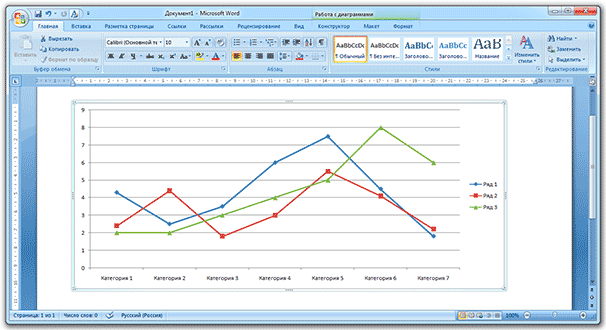
Förresten, vilket slags ark i dokumentet - böcker eller landskap - kallas sidorientering.
Hur man gör alla dokumentsidor landskap
1. På toppen av programmet går du till fliken "Sidlayout" eller "Layout" och letar efter "Orientering" -knappen.
2. Klicka på den och välj alternativet "Album".
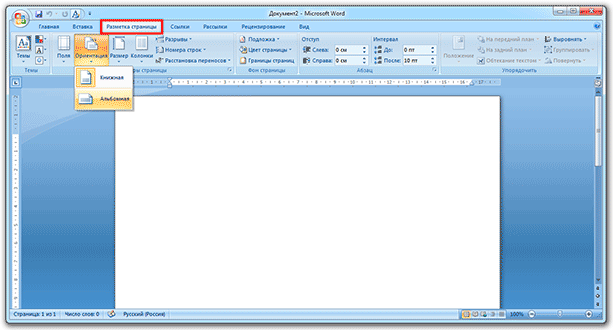
Nu kommer alla ark i dokumentet att vara horisontellt. Om du behöver returnera dem (för att göra vertikal), gör vi samma, men istället för liggande orientering väljer du porträtten.
Hur man gör ett landskap bara en (flera) sidor
Det händer ofta att du inte behöver vända alla sidor, men bara en. Tja, eller lite. Till exempel, i term paper där huvuddelen av dokumentet är text, men flera ark är markerade för bilder och grafik. Då är det mycket bekvämare om de är horisontella.
1. Placera markören på den sida som du vill göra ett landskap. För att göra detta, klicka helt enkelt på det för att blinka trollet.
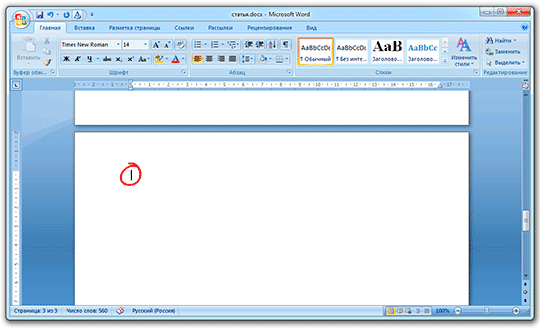
2. Gå till fliken "Sidlayout" längst upp i programmet och klicka på den lilla pilen i raden "Sidinställningar" (till höger).
I versionen av Word 2016 görs detta lite annorlunda: gå till fliken "Layout", välj elementet "Fält" och längst ner leta efter "Anpassade fält" -raden. I tidigare versioner av Word: File - Page Settings.
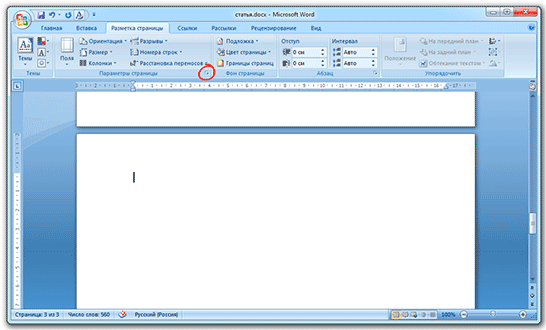
3. I fönstret som visas (i fältet "Fält") i "Orientering" -delen, klicka på "Album".
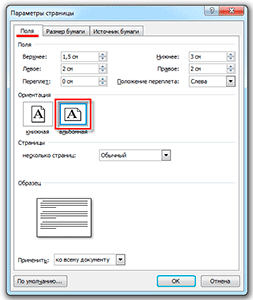
4. Därefter längst ner i fönstret i avsnittet "Tillämpa:" välj från listan "tills slutet av dokumentet" och klicka "OK".
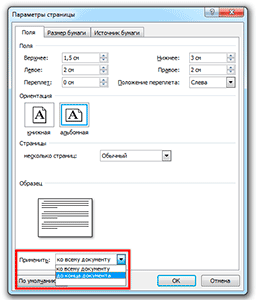
Nu den här sidan och allt efter det blir landskapsorientering. Om du behöver dokumentet endast ha ett inverterat ark eller ett par, gör sedan samma sak, men vice versa:
- Sätt den blinkande markören på det ark du vill boka (klicka bara på det);
- På fliken Sidlayout klickar du på den lilla pilen bredvid Sidinställningar.
- I fönstret anger du orienteringen "Porträtt" och längst ner välj "till slutet av dokumentet".
Sidan "kommer att vända" tillbaka, medan den gjordes tidigare albumblad (s) kommer att förbli. Nu kommer alla efterföljande sidor att vara bok.
Orienteringen av sidor i ett MS Word-dokument kan vara porträtt och landskap. Ofta använder textformatering porträttorientering för sidor. Men det händer också att en ritning, ett diagram eller en inskription i stor typsnitt inte passar på sidan i bredd. I det här fallet kan du skapa en eller flera album sidor i Word. Om detta kommer jag att berätta i den här artikeln.
Så här gör du landskapsorienteringen av alla sidor i Word
Det här är den enklaste frågan. Öppna önskat dokument och gå sedan till fliken Sidlayout. I avsnittet "Sidinställningar" klickar du på "Orientering" -knappen och väljer lämpligt objekt från menyn. Därefter blir alla sidor i dokumentet landskapsorientering.
Hur man gör en mångsidig liggande orientering i Word
Tänk nu att du har flera sidor i Word-dokumentet som du behöver göra landskapsorientering . Alla andra sidor borde förbli stående orientering.
För att göra detta, välj all text på de sidor du behöver, gå till fliken "Sidlayout" och klicka på den lilla pilen i nedre högra hörnet i avsnittet "Sidan inställning".
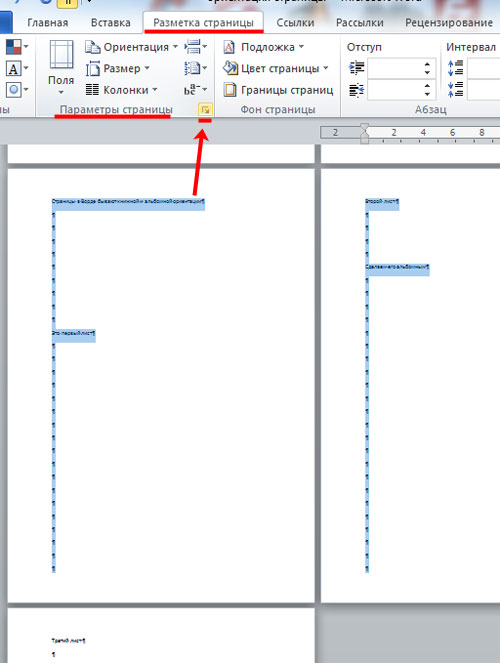
En dialogruta öppnas. I det avsnittet "Orientering" sätt "Landskap". I fältet "Apply" väljer du "till vald text" och klickar "OK".
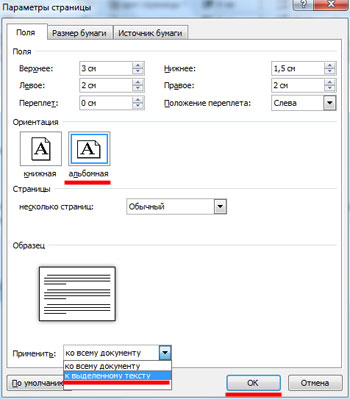
De valda sidorna blev landskapsorientering och resten var stående.
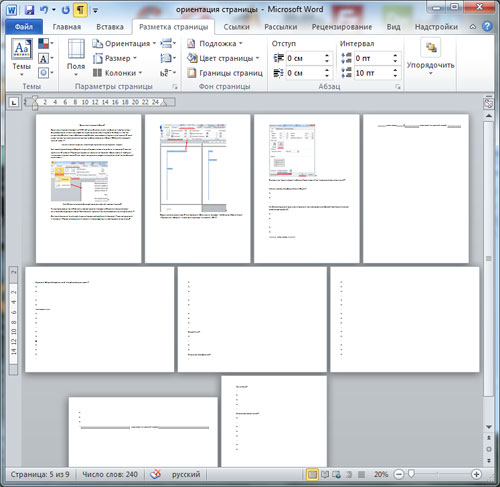
Du kan göra flera album sidor i MS Word på ett annat sätt. För att göra detta lägger du kursiv i början av texten, på sidan med vilken landskapet börjar, går till fliken "Sidlayout", klicka på "Breaks" -knappen och välj "Nästa sida" i rullgardinsmenyn.
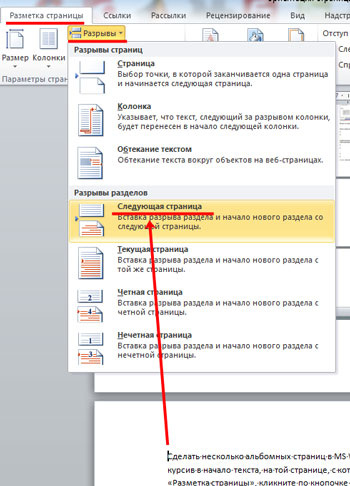
Lägg nu kursiv på början av den sidan, från vilken ark med en stående orientering börjar igen och upprepa alla åtgärder. När den är aktiverad icke-utskrivna tecken , inskriften "Avbrytning av avsnittet (från nästa sida)" visas.
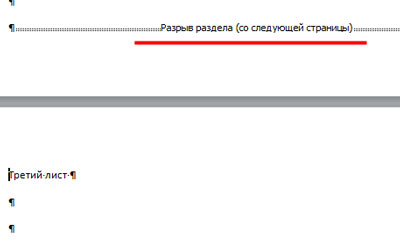
Kursiv på en av sidorna, som kommer att ligga i landskapet, gå till fliken "Sidlayout" och i avsnittet "Sidan inställning" klicka på pilen. I nästa fönster väljer du liggande orientering och i "Apply" -fältet väljer du "till det aktuella avsnittet". Klicka på "OK".
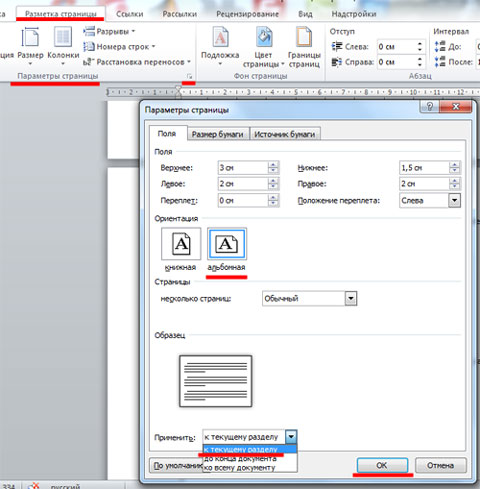
Alla sidor som var i det aktuella avsnittet blev landskapsorientering.
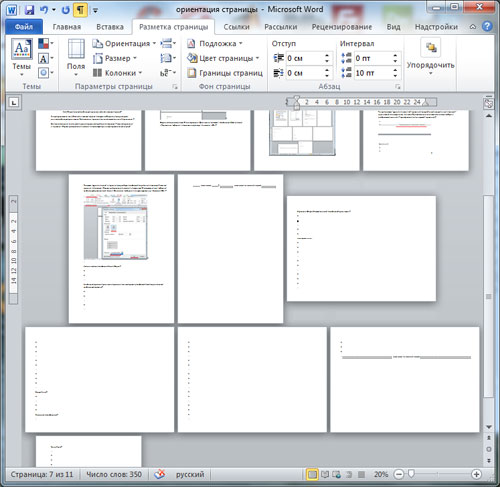
Så här skapar du en albumlista i Word
Om du behöver göra en album sida I Word kan du använda de metoder som beskrivs i föregående stycke. Applicera dem bara på en sida.
Nu kan du enkelt göra bok eller landskapssidor i dokumentet. Och du kan ändra orienteringen för både flera och en sida.
När du skapar ett nytt dokument i MS Office Word väljs den vertikala inriktningen av sidan automatiskt, idag beskriver vi hur du skapar en landskapssida i Word. Naturligtvis anses den vertikala orienteringen vara den mest optimala orienteringen - den används aktivt för att skriva ut texter, böcker och annan information. Det finns emellertid också omvända situationer när det finns behov av ett horisontellt expanderat ark - det kallas också ett album, på grund av att informationen är vertikalt ark helt enkelt passar inte.
Så här ändrar du sidorienteringen till landskapet i Microsoft Word
Vanligtvis används landskapssidor för att infoga en form, ett dokument eller andra objekt som inte fysiskt passar in i standardinriktningen. Naturligtvis är det horisontella arket en storleksordning mindre i höjd, men det är mycket större - det här är avgörande om du behöver lägga ett brett element.
Funktionen av programmet MS Word är väldigt omfattande, det är förgäves undervärderat. Med några få klick kan du infoga bilder, diagram, tabeller i dokumentet, ändra det utseende , format som ditt hjärta önskar ... den här listan kan fortsättas under lång tid. Tyvärr är de flesta som använder det här programmet inte ens bekant med sin funktionalitet. Därför frågar många oerfarna användare av ordet: "Hur kan jag göra en landskapssida i Word för att öka pappersbredden?" Du kommer inte tro på det, men du behöver bara göra några klick. För att göra detta, hitta bara ett visst objekt:
Hur man skapar i Word en albumsida
Det är inte alltid meningsfullt att ändra orienteringen på alla sidor samtidigt, tvärtom är det ofta nödvändigt att byta till ett landskap en för endast en eller två sidor. Hur man gör det här? Låt oss förstå:
Som du kan se finns det verkligen inget komplicerat - du behöver bara göra ett par triviala handlingar, så att alla sidor i dokumentet blir landskap. Dessutom är det lika svårt att ändra orienteringen för en viss sida som finns i någon del av ditt MS Office-dokument.
Hur man gör det här?


